Siguiendo con el artículo Monitores: escogiendo el tamaño y la definición hay otro punto importante a tener en cuenta a la hora de escoger monitor: las conexiones.
Índice
Conexión
Tradicionalmente un monitor sólo ha servido para mostrar imágenes, nada más. En este artículo veremos que no sólo tenemos que fijarnos en ese aspecto, pero de momento vamos a centrarnos en él.
Aunque hay más tipo de conexiones, estas son las 3 más habituales:
- VGA
- HDMI
- Display Port o DP
No recuerdo dónde leí que la disquetera era el elemento más antiguo que se conservaba en los ordenadores, pero creo que en aquel momento y, sin duda, en la actualidad, el puerto VGA es claramente el elemento más antiguo de la informática que nos rodea. Es un puerto de conexión analógico que tiene muchas limitaciones en cuanto a calidad y, además, al ser analógico, es muy sensible a interferencias o a que el conector no esté bien apretado (no en vano tiene dos tornillos a los lados). Apple no usa este puerto, pero lamentablemente seguimos encontrando muchos monitores y, sobre todo, proyectores que lo usan. Debería desaparecer. Si tu monitor o proyector tiene este tipo de puerto, evita usarlo en la medida de lo posible.


El HDMI (High-Definition Multimedia Interface) es un puerto digital del año 2002, más moderno, y se ha extendido mucho por su uso en dispositivos multimedia como las televisiones, reproductores DVD y posteriormente Blue-ray, es el puerto del Apple TV y de otros dispositivos similares. Además de video, también lleva sonido. Existen varias versiones de este sistema y debes escoger bien antes de comprar un cable ya que no todos son adecuados.
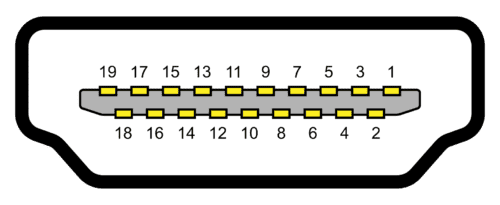
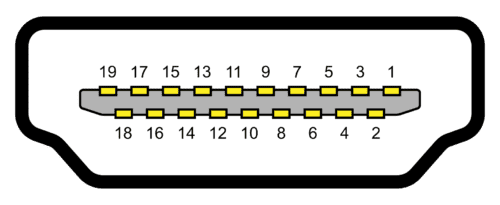
El Display Port o DP es otro topo de puerto digital de 2006 que además es abierto está libre de licencias y cánones. Es el estándar utilizado por Apple desde hace más de una década y, aunque los primeros Mac con este puerto no incorporaban sonido a través del mismo, a principios de la década de 2010 ya comenzaron a incorporarlo.


Lo normal es que actualmente utilices DP y, si no tienes este tipo de puerto, uses HDMI.
USB-C
El USB-C se desarrolló en 2014. Con el lanzamiento del MacBook, el modelo ultraportátil sin ventilador de 2015, Apple comenzaba a apoyarse en USB-C para todo. Además, aquel portátil no tenía más que un puerto, así que tenía que hacerlo todo a través de él.
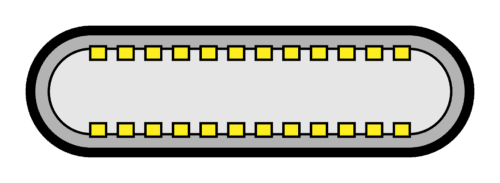
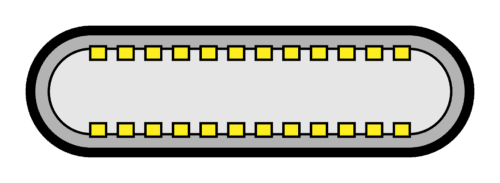
La idea del USB-C era tener un único puerto para todo, de modo que podemos usarlo para:
- Cargar el ordenador (lleva alimentación eléctrica)
- Datos USB
- Video integrado (Display Port)
- Audio
- Datos Ethernet
- Datos Thunderbolt
Así, sin fijarnos en el puerto, podríamos enchufar lo que quisiésemos. Además, USB-C aprendió del puerto Lightning a ser reversible, de modo que acabamos con el problema de mirar si lo estábamos metiendo bien o mal (y equivocarnos 2 veces como mínimo en cada intento, jeje).
Lamentablemente, la adopción del resto del mercado de este conector está siendo más lenta de lo esperado, lo que obliga a los usuarios a comprar adaptadores para conectar sus viejos cables o dispositivos. En cuanto vayan desapareciendo los viejos conectores, ya no serán necesarios esos adaptadores y conseguiremos una mayor comodidad y ahorro.
Que el monitor soporte todas las conexiones
La idea que trasmitía la presentación de aquel MacBook en su presentación era magnífica: llegabas a tu mesa, a tu casa, a tu oficina, enchufabas un cable y ya está, todo funcionando.
Apple se adelantó a esa idea en 2011 con el Thunderbolt Display, aunque llevaba un solo cable, en la punta tenía dos conectores, uno tipo Mini Display Port que soportaba todos los datos (vídeo, audio, datos USB, datos de red…) y otro MagSafe para cargar el portátil. Conseguir algo así fuera de ese monitor era difícil.
Actualmente el relevo de esa filosofía es USB-C y, aunque todavía hay pocos monitores que lo lleven y lo aprovechen, empieza a ser más fácil encontrarlos.
¿Imaginas llegar a casa con el ordenador, enchufar un cable y ya? Para ello necesitamos un monitor USB-C pero no solo eso:
Altavoces: Si queremos escuchar sonido necesitaremos que el monitor tenga altavoces. No van a ser los de mejor calidad del mundo ni los de mayor potencia, pero nos permitirán escuchar los sonido básicos del ordenador y hacer las funciones básicas. Si el monitor no tiene altavoces tendrás que cobrar unos independientes. Y si no los quieres para escuchar música, jugar o video (que tengan calidad) es mejor que busques un monitor que tenga altavoces incorporados, así te ahorrarás cables a los altavoces, al ordenador, a la red eléctrica…
Cámara y micrófono: En los tiempos en los que estamos, con tanto teletrabajo, parece básico tener una cámara y un micrófono. Hay monitores que llevan la cámara y el micrófono incluido, así que fíjate antes de comprar uno. Si no llevan, tendrás que comprar una webcam por separado, lo que te va a suponer un cable adicional.
Puertos USB: Hay monitores que llevan varios puertos USB en su parte trasera o lateral, lo que te permite conectar pendrives, discos duros, teclados, ratones (incluso si son inalámbricos y llevan un pincho USB).
Puerto de red Ethernet (RJ-45): Esto nos permite conectar el cable de red al monitor y no tener que conectarlo al portátil. Recordad que siempre es mejor conectar por cable que por Wifi, tanto la velocidad de la conexión, la estabilidad y la seguridad de la información, son aspectos muy superiores con el cable. En caso de que estés en una oficina esto es mucho más importante, ya que hay muchos dispositivos dispositivos conectados y la Wifi se resentiría demasiado.
Todos estos aspectos los soportaba el Thunderbolt Display (además de puerto FireWire 800, actualmente en desuso).
Así que si quieres llegar a casa o a la oficina y sólo enchufar un cable, además de tener la mesa limpia y cables, tendrías que buscar un monitor USB-C que tenga todo esto.


Debes asegurarte que el monitor (y el cable USB-C) pueden soportar la potencia de tu portátil. Normalmente soportan unos 65W pero si tu portátil necesita más potencia tienes que buscar un monitor que la soporte, ya que de lo contrario tendrás que enchufar el portátil a la red eléctrica y se perderá parte de esta maravillosa simplificación.
Para que nos hagamos una idea, el MacBook Air con M1 lleva una fuente de alimentación de 30W y el MacBook Pro de 13″ con M1 lleva una de 61W.
Un caso práctico
En un caso reciente, para unas oficinas donde usan PC, y con la experiencia del confinamiento por el COVID, han adquirido unos ordenadores portátiles con USB-C.
Para trabajar más cómodamente han adquirido unos monitores Philips 241B7QUPBEB/01 23.8″, que está dentro de una línea de Philips B Line con la filosofía de llegar y enchufar un solo cable. Son los únicos que he visto fuera de Apple que incorporen el conector Ethernet RJ-45. No es una pantalla con una resolución como la Retina ni de lejos, pero es casi imposible encontrar un monitor de otro fabricante con resolución retina y, los pocos que hay, se disparan de precio.


Estos monitores tiene altavoces pero no tienen cámara ni micrófono, así que ha habido que adquirir una webcam. Esta webcam va conectada directamente a uno de los puertos USB del monitor.
Por último, se han adquirido unos juegos de teclado y ratón Logitech inalámbricos. No son Bluetooth sino que llevan un pequeño emisor USB que también está conectado a uno de los puertos USB del monitor.
Por lo tanto, al monitor llega un cable desde la red eléctrica, un cable de la red de datos (Ethernet) y sale un cable USB-C que va hasta el ordenador. El ordenador se puede quedar a un lado con la tapa bajada mientras se trabaja con el monitor, el teclado y el ratón externo, aunque también podría estar con la tapa abierta como un segundo monitor. Además, estos monitores llevan otro puerto Display Port de salida, para conectar otro monitor si es preciso.
La limpieza del escritorio es máxima, con los mínimos cables, y la comodidad al llegar o llevarse el portátil también.








Phillips ya tiene unos magníficos monitores con cámara en su web,https://www.philips.es/c-p/243B9H_01/monitor-lcd-con-usb-c#see-all-benefits.Pero aún no están a la venta. Tienen pinta de ser asequibles, ideales para Mac mini. Apple va a comercializar un monitor según rumores, pero me imagino a qué precio.
Sólo un problema con los Philips.
Hace años compré un monitor de tubo de esta marca y al sacarlo de la caja la peana no aguantaba el peso del monitor.
Hablé con el proveedor me remitió al fabricante y el fabricante, muy amablemente por su parte, me informó que si el fabricante me sustituia el monitor me iba a enviar un monitor reparado en lugar de un monitor nuevo en lugar de sustituir sólo la peana.
Finalmente el proveedor me sustituyó el monitor pero aún no se si era uno reparado o uno nuevo.
Nunca más he comprado nada de esta marca susceptible de “garantía”.
Igual ha cambiado la política de garantias pero me lo voy a pensar mucho antes de “volver a caer”.
cllista, si hablas de monitores de tubo… han cambiado muchas cosas, coo que Philips haya siso comprada por una empresa china en 2004.
https://elpais.com/diario/2004/12/17/economia/1103238018_850215.html
🙂